怎么修改视频尺寸为1:1
在短视频创作中,1:1正方形尺寸因适配多平台、视觉聚焦性强等优势,成为众多创作者的首选格式。但如何快速将横屏(16:9)或竖屏(9:16)视频修改为1:1尺寸,且保证画面无变形、内容完整?本文将介绍5种实现方法,全方位助力你轻松调整视频尺寸。
1.爱剪辑:新手5分钟搞定1:1尺寸
推荐指数:★★★★★(5星)
花费时间:5分钟内(从导入到导出,全程无复杂等待)
软件优势:作为新一代全民剪辑软件,爱剪辑对电脑配置要求极低,老旧笔记本也能流畅运行;内置“一键适配尺寸”功能,无需手动计算参数;支持自动填充背景,避免1:1裁剪后出现黑边;还可搭配AI专业电影调色、一键电影级特效,修改尺寸的同时提升视频质感,兼顾效率与美观。
下载方法:视频剪辑软件《爱剪辑》下载
实现方法:
导入视频并新建1:1尺寸:打开爱剪辑,在“新建”面板,在“视频尺寸”选项中直接勾选800*800或1080*1080等1:1比例,确认后进入剪辑界面。
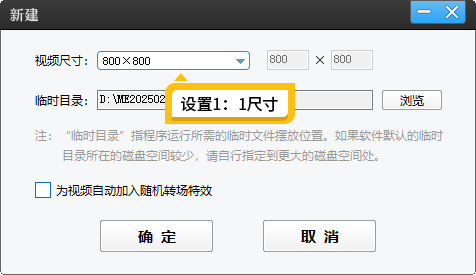
图1:设置1:1尺寸
添加视频并调整画面:将需要修改尺寸的视频拖拽至软件上,此时预览框会显示视频在1:1画布中的状态,若原视频为16:9横屏,两侧会出现空白;若为9:16竖屏,上下会出现空白。
若想保留完整画面(不裁剪):点击左下角的“画面自由变换”→“填充背景”,选择背景图片、背景颜色、虚化效果等。

图2:填充背景功能
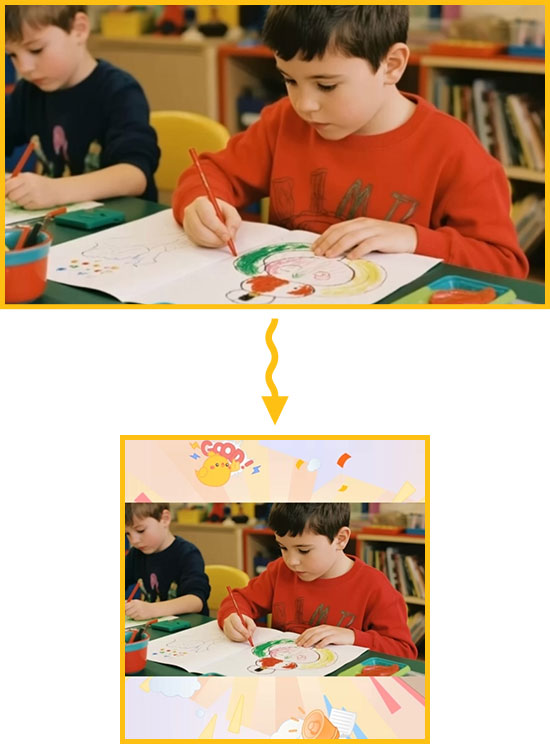
图3:添加背景图片效果
若想裁剪核心内容(无空白):点击左下角“画面裁剪/旋转”,在裁剪框中选择“1:1”比例,拖动裁剪框框选视频核心区域(如人物、主体场景),点击“确定”即可去除多余部分。
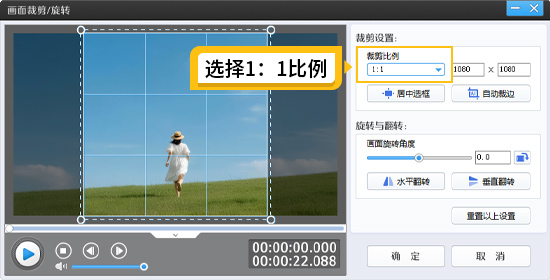
图4:选择1:1比例
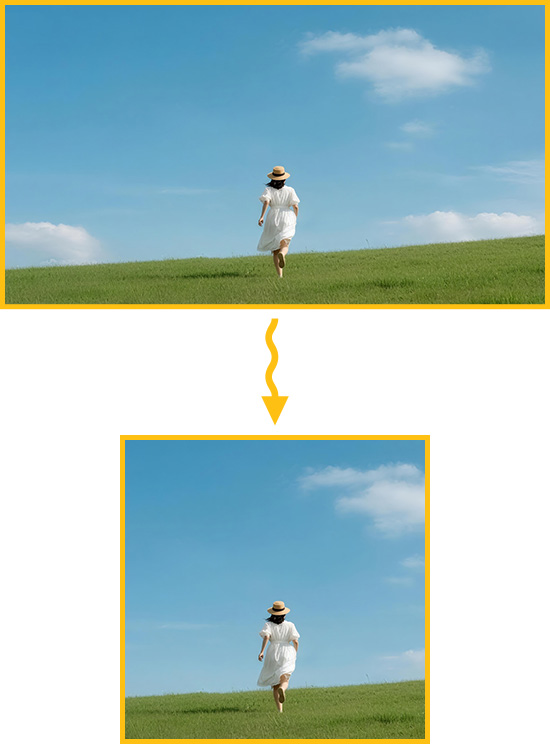
图5:裁剪效果
预览导出:点击“播放”预览1:1效果,预览视频效果。最后点击右下角“导出视频”,很快就能获得1:1尺寸视频。
2.Adobe Premiere Pro
推荐指数:★★★☆☆(3星)
花费时间:10-15分钟(需熟悉轨道操作,新手需多调试)
软件优势:作为标准剪辑工具,Pr支持高清视频尺寸调整,可手动设置1:1画布参数,精准控制裁剪范围;支持多轨道编辑,修改尺寸的同时可添加字幕、转场;导出格式兼容所有平台,不过操作相对复杂,对配置要求会比较高。
实现方法
新建1:1序列:打开Pr,点击“文件”→“新建”→“序列”,在“设置”面板中手动输入“帧大小”(如1080×1080,确保宽高相等即为1:1),帧率默认25fps,点击“确定”;
导入视频并嵌套:将视频导入项目面板,拖拽至1:1序列的时间轴,此时视频会自动适配序列尺寸,若画面比例不符,右键点击视频,选择“嵌套”(避免后续操作破坏原素材);
调整画面位置与缩放:选中嵌套后的视频,在“效果控件”面板中,点击“缩放”参数,缓慢拖动滑块(如从100%调至130%),直至视频填满1:1画布;若需调整画面位置,拖动“位置”参数,确保主体居中;
导出设置:点击“文件”→“导出”→“媒体”,格式选择“H.264”(通用格式),分辨率设置为1080×1080,点击“导出”即可。
3.Final Cut Pro X
推荐指数:★★★☆☆(3星)
花费时间:8-12分钟
软件优势:仅支持Mac设备,与苹果生态(iPhone、iPad拍摄素材)无缝衔接,导入速度快;拥有“磁性时间轴”,调整1:1尺寸时不易打乱其他素材;支持“智能重构”功能,可自动识别视频主体,避免裁剪时误删关键内容,适合苹果用户批量修改尺寸。
实现方法:
创建1:1项目:打开FCPX,点击“文件”→“新建”→“项目”,在“视频属性”中设置“分辨率”为1080×1080(1:1),帧率25fps,命名后点击“好”;
导入并添加视频:将视频导入“媒体池”,拖拽至1:1项目的时间轴,视频会自动适配画布尺寸,多余部分会被隐藏;
调整画面显示范围:
保留完整画面:选中视频,在右侧“检查器”→“变换”中,勾选“自动适配”,软件会缩放视频至1:1画布,空白区域可导入背景图片/视频,拖至时间轴“视频1”轨道(位于原视频下方)填充;
裁剪核心内容:点击顶部“裁剪”按钮(图标为两个重叠方框),选择“1:1”比例,拖动画面调整裁剪范围,确认后点击“应用”;
导出视频:点击“文件”→“共享”→“母版文件”,默认导出格式为1080×1080,点击“下一步”选择保存路径,完成导出。
4.DaVinci Resolve
推荐指数:★★☆☆☆(2星)
花费时间:12-15分钟
软件优势:支持Windows/Mac/Linux多系统;兼具专业剪辑与调色功能,修改1:1尺寸后可直接进行色彩优化;支持“动态遮罩”,可精准保留主体并填充背景;导出格式丰富,适合追求“尺寸调整+画质提升”的创作者。
实现方法
新建1:1项目:打开达芬奇,点击“项目设置”→“主设置”,在“时间线格式”中设置“分辨率”为1080×1080,“帧率”25fps,确认后进入“剪辑”页面;
导入视频并添加至时间轴:将视频拖入“媒体池”,再拖拽至时间轴,此时视频会以原比例显示在1:1时间线上,空白区域为黑色;
缩放与背景填充:
选中视频,在右侧“检查器”→“变换”中,调整“缩放”数值(如16:9视频需调至133%左右),直至填满1:1画布;
若需填充背景:切换至“Fusion”页面,添加“背景节点”,选择纯色或导入背景素材,调整层级至视频下方,返回“剪辑”页面确认效果;
导出:切换至“交付”页面,选择“QuickTime”格式,分辨率设置为1080×1080,点击“开始渲染”即可。
5.iMovie
推荐指数:★★☆☆☆(2星)
花费时间:10分钟左右
软件优势:苹果官方软件,仅支持Mac/iPhone/iPad;新手易上手;可直接导入苹果设备拍摄的视频,其他格式兼容性不高;适合仅需“基础1:1调整”,无复杂背景填充或调色需求的用户。
实现方法:
新建项目并导入视频:打开iMovie,点击“创建项目”→“电影”,导入需要修改尺寸的视频,拖入时间轴;
调整画布为1:1:点击顶部“设置”按钮(齿轮图标),在“画布”选项中选择“裁剪以填充”,然后手动拖动预览框中的视频,将画面调整为1:1比例(或直接选择“1:1”预设,部分版本支持);
确认画面完整性:播放视频,确保核心内容未被裁剪,若出现黑边,可在“缩放”滑块中调整数值,放大视频至填满1:1画布;
导出:点击顶部“分享”→“文件”,分辨率选择“1080p”,点击“下一步”保存,即可获得1:1尺寸视频。
6.Shotcut
推荐指数:★★☆☆☆(2星)
花费时间:12-15分钟(操作步骤较多,渲染速度一般)
软件优势:开源,支持Windows/Mac/Linux;支持多种视频格式导入,无需额外转码;虽无“一键1:1”功能,但可通过“滤镜+分辨率设置”实现,适合预算有限、能接受基础操作的新手。
实现方法:
设置1:1分辨率:打开Shotcut,点击“设置”→“项目设置”,在“视频”面板中输入“宽度”和“高度”(如1080×1080),确认后导入视频;
添加“缩放”滤镜:将视频拖入时间轴,点击顶部“Filters”→“视频”→搜索“Scale”(缩放)滤镜,添加到视频轨道;
调整缩放参数:在滤镜设置中,勾选“保持纵横比”,然后调整“缩放”数值(如16:9视频调至133%),同时拖动“位置”参数,确保视频主体居中,填满1:1画布;
导出设置:点击“导出”→选择“MP4”格式,分辨率设置为1080×1080,点击“导出文件”,等待渲染完成。
7.总结:根据需求选对工具,1:1尺寸修改更高效
软件 推荐指数 花费时间 核心优势 适合人群
爱剪辑 5星 5分钟内 一键适配、背景填充、低配置友好 新手、效率需求者、追求美观效果者
Adobe Pr 4星 10-15分钟 格式兼容广 专业创作者、影视从业者
FCPX 4星 8-12分钟 苹果生态适配 Mac用户、批量处理苹果拍摄素材者
DaVinci Resolve 4星 12-15分钟 调色+剪辑一体 预算有限、需兼顾画质优化者
iMovie 3星 10分钟左右 苹果设备无缝衔接 苹果轻度用户、基础尺寸修改需求者
若你是新手或追求高效,爱剪辑的“一键1:1”功能能帮你最快完成修改,还能同步优化视频美观度。无论选择哪款工具,核心目标都是:让1:1尺寸的视频既符合平台格式,又能突出内容亮点,提升观众观看体验。









